win10所有程序打不开该怎么办?win10打不开任何程序的解决方法!
时间:2017-04-06 来源:互联网 浏览量:
在Win10系统中有用户反应系统中所有程序都打不开的情况,该怎么办呢?遇到这样的原因有很多,针对不同的情况解决方法也各不相同,在下面小编给大家介绍下常见的程序打不开的解决方法。
情况一:桌面程序打不开
1、按下“Win+X”组合键,点击【命令提示符(管理员)】;
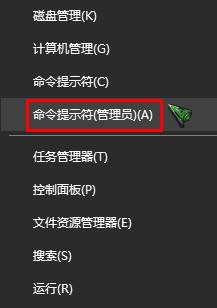
2、在命令提示符框中输入:assoc.exe=exefile,按enter键即可恢复。
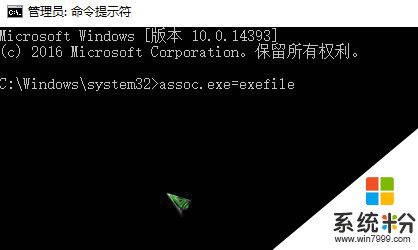
情况二:win10自带所有应用打不开
1、在搜索框输入:Powershell 在最佳匹配下可以看到【Windows Powershell 】,单击鼠标右键,点击【以管理员身份运行】;
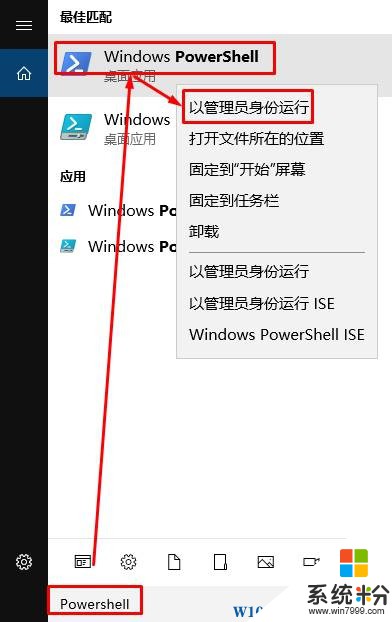
2、在打开的窗口中输入:Get-AppXPackage -AllUsers | Foreach {Add-AppxPackage -DisableDevelopmentMode -Register "$($_.InstallLocation)AppXManifest.xml"} 按下回车键;
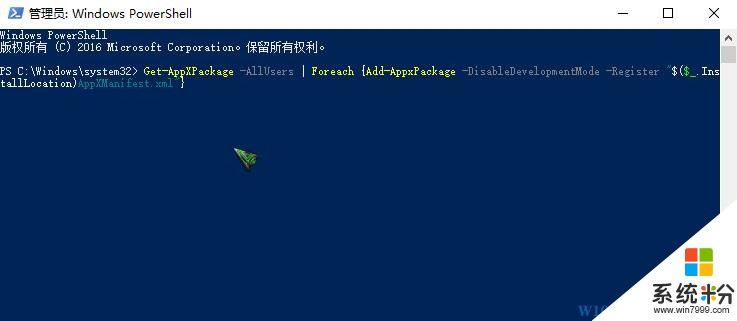
3、等待滚动条自动完成后即可解决问题。
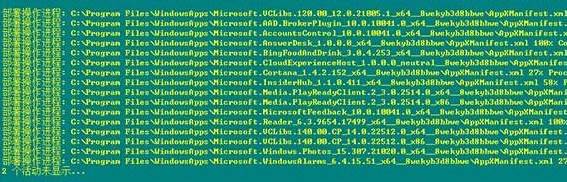
情况三:快捷方式打不开
1、首先按Win+r打开运行,输入: regedit 按下回车键打开注册表;
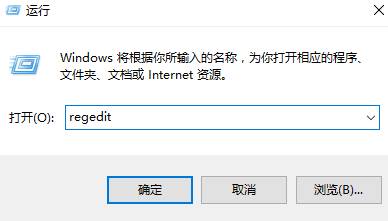
2、依次展开:HKEY_CURRENT_USER/SOFTWARE/MICROSOFT/WINDOWS/currentversion/Explorer/FileExts/.lnk
3、在.ink 下面我们会发现 有【openwithlist】 和 【openwithprogids】 两项,如果有其他多余的将其删除;
4、点击【openwithlist】 将里面除默认以外的所有键值都删除;
5、点击【openwithprogids】将里面的除默认和lnkfile以外的所有键值都删除即可。
以上就是小编给大家分享的win10所有程序打不开该怎么办?的解决方法。
情况一:桌面程序打不开
1、按下“Win+X”组合键,点击【命令提示符(管理员)】;
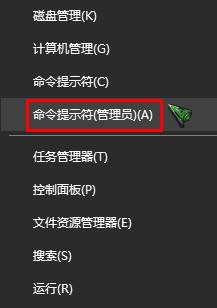
2、在命令提示符框中输入:assoc.exe=exefile,按enter键即可恢复。
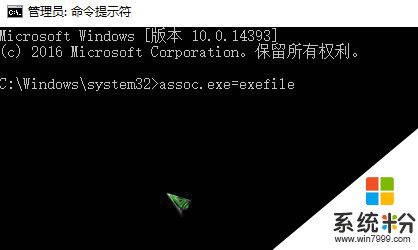
情况二:win10自带所有应用打不开
1、在搜索框输入:Powershell 在最佳匹配下可以看到【Windows Powershell 】,单击鼠标右键,点击【以管理员身份运行】;
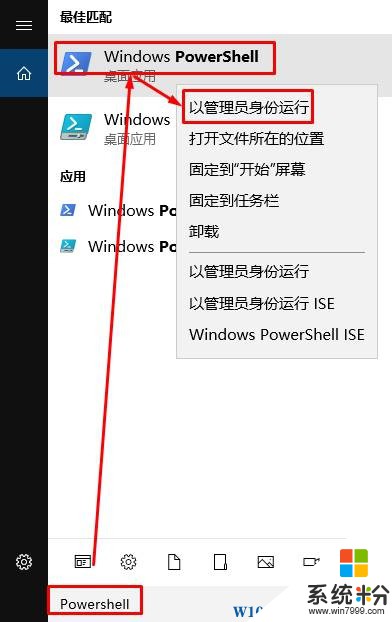
2、在打开的窗口中输入:Get-AppXPackage -AllUsers | Foreach {Add-AppxPackage -DisableDevelopmentMode -Register "$($_.InstallLocation)AppXManifest.xml"} 按下回车键;
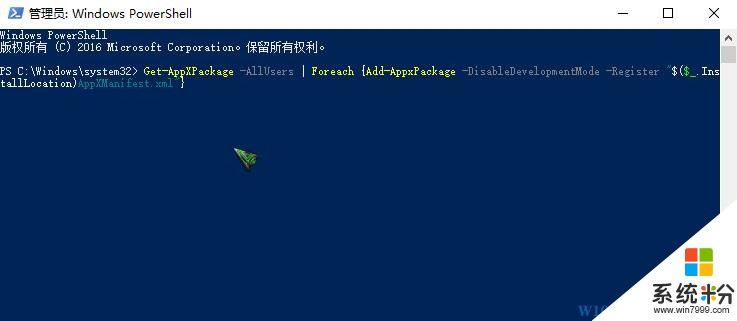
3、等待滚动条自动完成后即可解决问题。
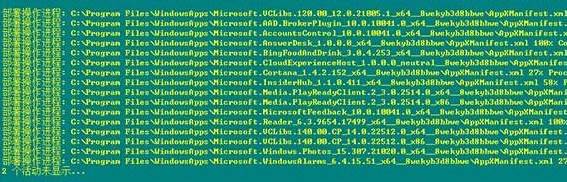
情况三:快捷方式打不开
1、首先按Win+r打开运行,输入: regedit 按下回车键打开注册表;
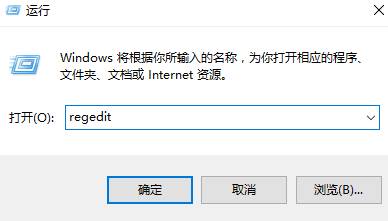
2、依次展开:HKEY_CURRENT_USER/SOFTWARE/MICROSOFT/WINDOWS/currentversion/Explorer/FileExts/.lnk
3、在.ink 下面我们会发现 有【openwithlist】 和 【openwithprogids】 两项,如果有其他多余的将其删除;
4、点击【openwithlist】 将里面除默认以外的所有键值都删除;
5、点击【openwithprogids】将里面的除默认和lnkfile以外的所有键值都删除即可。
以上就是小编给大家分享的win10所有程序打不开该怎么办?的解决方法。
我要分享:
相关教程
- ·Win10怎样打开造字程序 Win10打开造字程序的方法
- ·Win10桌面程序双击打不开该怎么办?
- ·Win10系统有些程序管理员帐户打不开怎么办?
- ·怎么解决Win10管理员账户打不开程序的情况 解决Win10管理员账户打不开程序的情况的方法
- ·Win10网页游戏打不开该怎么办?所有网页游戏打不开了的解决方法!
- ·win10开始菜单没有所有程序该怎么办?
- ·桌面文件放在d盘 Win10系统电脑怎么将所有桌面文件都保存到D盘
- ·管理员账户怎么登陆 Win10系统如何登录管理员账户
- ·电脑盖上后黑屏不能唤醒怎么办 win10黑屏睡眠后无法唤醒怎么办
- ·电脑上如何查看显卡配置 win10怎么查看电脑显卡配置
win10系统教程推荐
- 1 电脑快捷搜索键是哪个 win10搜索功能的快捷键是什么
- 2 win10系统老是卡死 win10电脑突然卡死怎么办
- 3 w10怎么进入bios界面快捷键 开机按什么键可以进入win10的bios
- 4电脑桌面图标变大怎么恢复正常 WIN10桌面图标突然变大了怎么办
- 5电脑简繁体转换快捷键 Win10自带输入法简繁体切换快捷键修改方法
- 6电脑怎么修复dns Win10 DNS设置异常怎么修复
- 7windows10激活wifi Win10如何连接wifi上网
- 8windows10儿童模式 Win10电脑的儿童模式设置步骤
- 9电脑定时开关机在哪里取消 win10怎么取消定时关机
- 10可以放在电脑桌面的备忘录 win10如何在桌面上放置备忘录
win10系统热门教程
- 1 怎么设置电脑文件的默认打开方式 Win10文件默认打开方式设置方法
- 2 Win10设置默认程序在哪?Win10设置默认程序的新旧两个方法
- 3 Win10 RS2会在什么时候发布?外媒:或在2017年春季
- 4Win10系统玩实况足球2016经常自动退出的解决方法
- 5笔记本底部任务栏变到左边 WIN10任务栏左侧怎么移动到底部
- 6win10的系统升级问题 360怎么升级win10
- 7win10没有通知中心该怎么办?找回Win10通知中心【图文】
- 8win10关闭共享文件夹 Win10如何停止共享文件夹
- 9win10没有权限访问win7共享文件夹 win10共享文件夹无法访问权限提示
- 10Win10系统怎么改小娜对我的称呼?更改Cortana对自己称呼的方法
最新win10教程
- 1 桌面文件放在d盘 Win10系统电脑怎么将所有桌面文件都保存到D盘
- 2 管理员账户怎么登陆 Win10系统如何登录管理员账户
- 3 电脑盖上后黑屏不能唤醒怎么办 win10黑屏睡眠后无法唤醒怎么办
- 4电脑上如何查看显卡配置 win10怎么查看电脑显卡配置
- 5电脑的网络在哪里打开 Win10网络发现设置在哪里
- 6怎么卸载电脑上的五笔输入法 Win10怎么关闭五笔输入法
- 7苹果笔记本做了win10系统,怎样恢复原系统 苹果电脑装了windows系统怎么办
- 8电脑快捷搜索键是哪个 win10搜索功能的快捷键是什么
- 9win10 锁屏 壁纸 win10锁屏壁纸设置技巧
- 10win10系统老是卡死 win10电脑突然卡死怎么办
